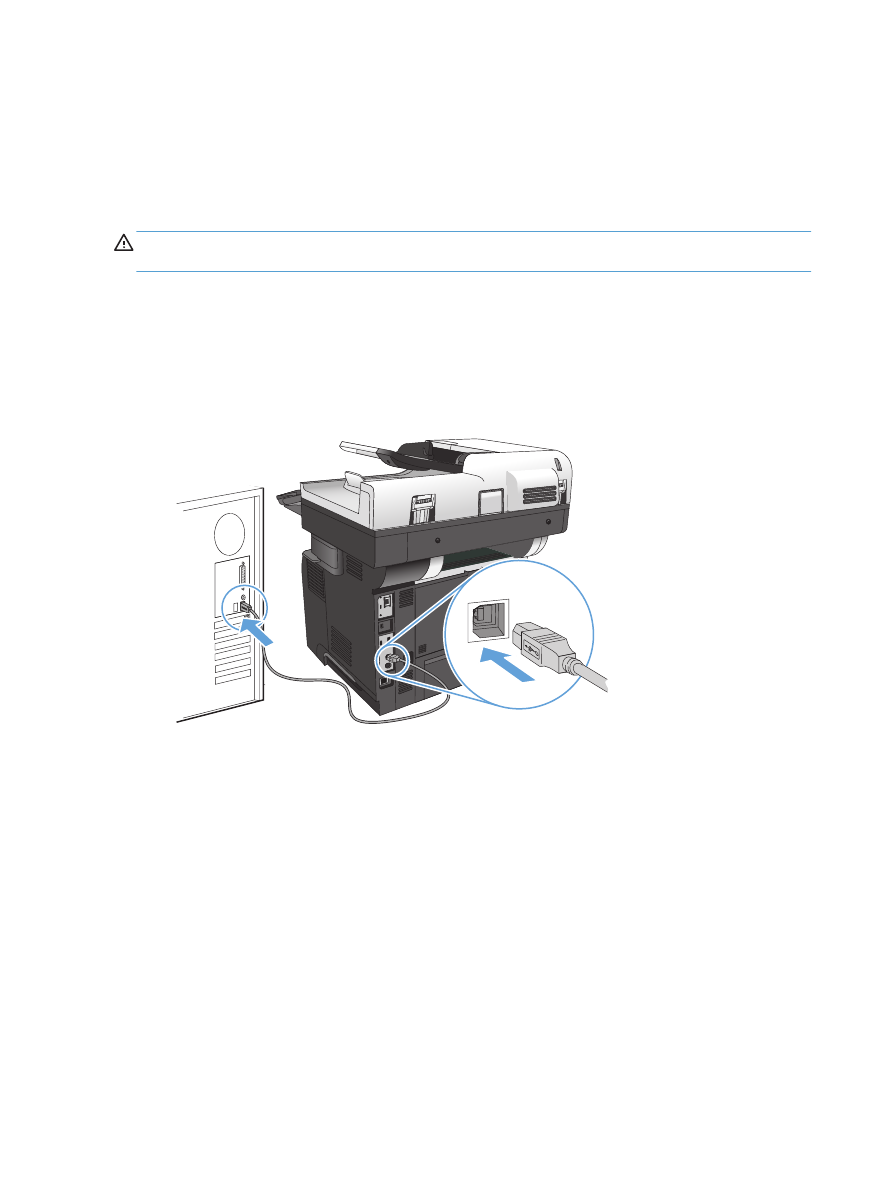
pomocą kabla USB, a następnie kliknij przycisk Dalej.
4.
Po wyświetleniu odpowiedniego monitu podłącz kabel USB do urządzenia i do komputera.
5.
Po zakończeniu instalacji kliknij przycisk Zakończ bądź kliknij przycisk Więcej opcji, aby
zainstalować dodatkowe oprogramowanie lub skonfigurować podstawowe funkcje dystrybucji
cyfrowej.
6.
Wydrukuj stronę z jakiegokolwiek programu, aby upewnić się, że oprogramowanie zostało
poprawnie zainstalowane.
16
Rozdział 2 Podłączanie urządzenia i instalowanie oprogramowania
PLWW

Podłączanie urządzenia do sieci za pomocą kabla
sieciowego i instalowanie oprogramowania
(Windows)
Konfiguracja adresu IP
1.
Upewnij się, że urządzenie jest włączone, a na wyświetlaczu panelu sterowania urządzenia
widoczny jest komunikat
Gotowe
.
2.
Podłącz kabel sieciowy do urządzenia i do gniazda sieciowego.
3.
Przed kontynuacją odczekaj 60 sekund. W tym czasie sieć rozpozna urządzenie i przypisze mu
adres IP lub nazwę hosta.
4.
Na panelu sterowania urządzenia dotknij przycisku Sieć , aby ustalić adres IP lub nazwę hosta
urządzenia.
Jeśli przycisk Sieć nie jest widoczny, adres IP lub nazwę hosta można ustalić poprzez
wydrukowanie strony konfiguracji.
a. Na ekranie głównym panelu sterowania urządzenia przewiń i dotknij przycisku
Administracja
.
b. Otwórz następujące menu:
●
Raporty
●
Strony konfiguracji i stanu
●
Strona konfiguracji
c.
Dotknij przycisku
Wyświetl
, aby wyświetlić informacje na panelu sterowania, lub przycisku
Drukuj
, aby wydrukować te strony.
PLWW
Podłączanie urządzenia do sieci za pomocą kabla sieciowego i instalowanie oprogramowania
(Windows)
17
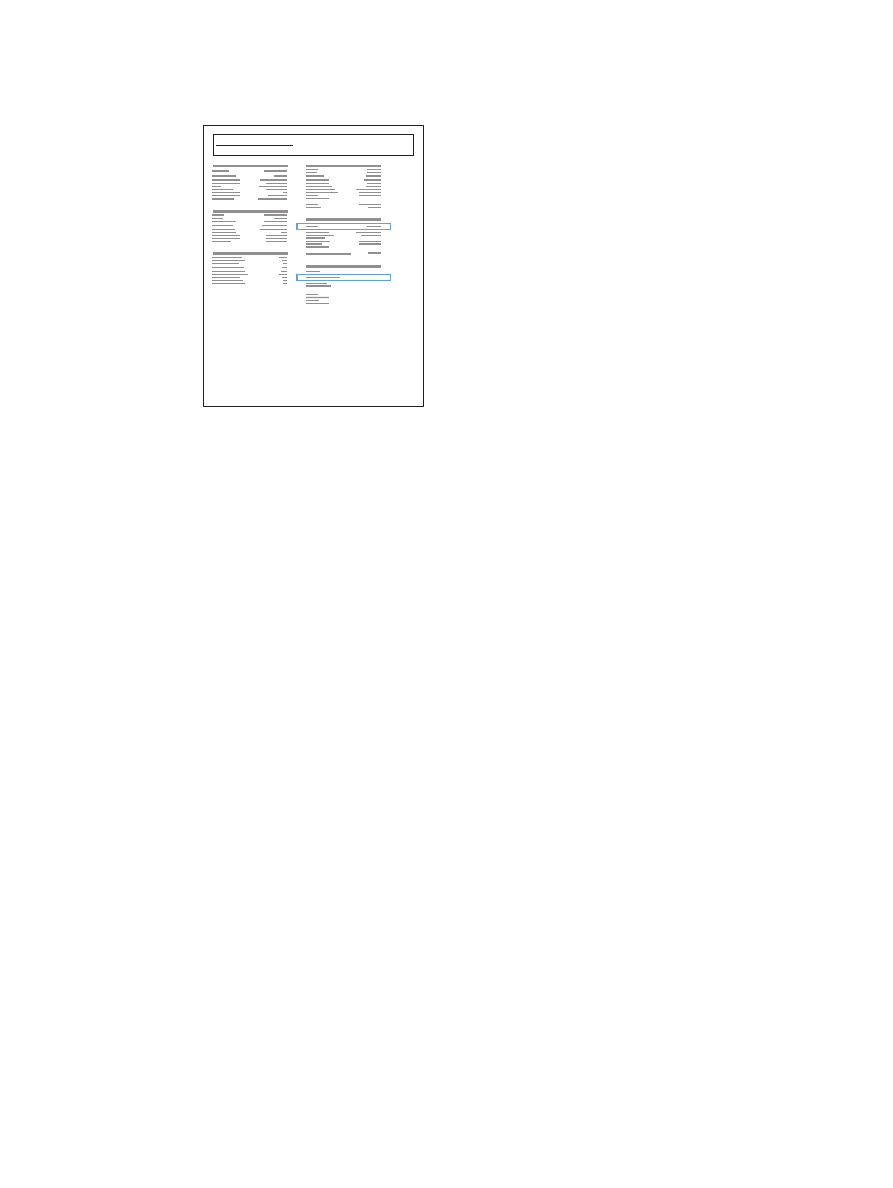
d. Znajdź adres IP na stronie Jetdirect.
Jetdirect Page
HP Color LaserJet
Page 1
5.
IPv4: Jeżeli adres IP ma postać 0.0.0.0, 192.0.0.192 lub 169.254.x.x, należy ręcznie
skonfigurować adres IP. W przeciwnym razie sieć została skonfigurowana pomyślnie.
IPv6: Jeżeli adres IP rozpoczyna się od „fe80:”, urządzenie powinno być gotowe do pracy. W
przeciwnym razie należy ręcznie skonfigurować adres IP.